वीडियो मेहतर टूलबार एक ब्राउज़र अपहरणकर्ता और एडवेयर सॉफ़्टवेयर है जो डिफ़ॉल्ट होमपेज और खोज सेटिंग्स को "http://search.tb.ask.com/” इंटरनेट एक्सप्लोरर, गूगल क्रोम या मोज़िला फ़ायरफ़ॉक्स जैसे लोकप्रिय वेब ब्राउज़रों में, उपयोगकर्ता की अनुमति के बिना। वास्तव में, वीडियो मेहतर टूलबार इंस्टॉलर प्रोग्राम विज्ञापनों में ब्राउज़िंग रीडायरेक्ट करने और अपने प्रकाशकों से पैसे कमाने के लिए ब्राउज़र सेटिंग्स को संशोधित करता है।
वीडियो मेहतर टूलबार हाईजैकर को आपकी ब्राउज़र सेटिंग्स को संशोधित करने के लिए डिज़ाइन किया गया है और अन्य लिंक या उत्पादों को बढ़ावा देने के लिए आपके वेब ब्राउज़र में अतिरिक्त प्लगइन्स (टूलबार, एक्सटेंशन या ऐड-ऑन) स्थापित कर सकता है। इस तरह के ब्राउज़र अपहरणकर्ता, उपयोगकर्ता के कंप्यूटर को दुर्भावनापूर्ण वेबसाइटों पर पुनर्निर्देशित कर सकते हैं या उपयोगकर्ता के कंप्यूटर को सुरक्षा जोखिमों से समझौता करने के लिए दुर्भावनापूर्ण प्रोग्राम स्थापित कर सकते हैं।
![वीडियो स्कैवेंजर [3] वीडियो स्कैवेंजर [3]](/f/0ea20e131527513434c859e6d4a597b5.jpg)
तकनीकी तौर पर वीडियो मेहतर टूलबार एक वायरस नहीं है और इसे मैलवेयर प्रोग्राम ("संभावित रूप से अवांछित प्रोग्राम (PUP)") के रूप में वर्गीकृत किया गया है, जिसमें आपके कंप्यूटर पर एडवेयर, ट्रोजन या वायरस जैसे दुर्भावनापूर्ण प्रोग्राम शामिल और इंस्टॉल हो सकते हैं। यदि कोई कंप्यूटर "से संक्रमित है"
वीडियो मेहतरअपहरणकर्ता, फिर अधिक पॉप-अप विज्ञापन, बैनर और प्रायोजित लिंक पीड़ित की कंप्यूटर स्क्रीन पर या उसके अंदर प्रदर्शित होते हैं इंटरनेट ब्राउज़र और कुछ मामलों में कंप्यूटर पर चलने वाले दुर्भावनापूर्ण प्रोग्रामों के कारण कंप्यूटर की गति धीमी हो सकती है पृष्ठभूमि।वीडियो मेहतर एडवेयर प्रोग्राम संभवत: उपयोगकर्ता की सूचना के बिना स्थापित किया गया था क्योंकि यह आमतौर पर अन्य फ्रीवेयर सॉफ़्टवेयर के अंदर बंडल किया जाता है जो ज्ञात इंटरनेट साइटों से डाउनलोड और इंस्टॉल किए जाते हैं जैसे "download.com (सीएनईटी)”, “सॉफ्टोनिक.कॉम”, आदि। इस कारण से, आपको अपने द्वारा इंस्टॉल किए गए किसी भी प्रोग्राम के लिए इंस्टॉलेशन विकल्पों पर हमेशा ध्यान देना चाहिए आपका कंप्यूटर, क्योंकि अधिकांश सॉफ़्टवेयर इंस्टॉलर में अतिरिक्त सॉफ़्टवेयर होते हैं जो आप कभी नहीं चाहते थे इंस्टॉल। सरल शब्दों में, किसी भी अप्रासंगिक सॉफ़्टवेयर को स्थापित न करें जो उस प्रोग्राम के सॉफ़्टवेयर इंस्टॉलर के साथ आता है जिसे आप इंस्टॉल करना चाहते हैं। अधिक विशेष रूप से, जब आप अपने कंप्यूटर पर कोई प्रोग्राम इंस्टॉल करते हैं:
- प्रेस न करें "अगला"स्थापना स्क्रीन पर बहुत तेजी से बटन।
- बहुत ध्यान से पढ़ें नियम और समझौते स्वीकार करें क्लिक करने से पहले।
- हमेशा चुनें: "रीति"स्थापना।
- किसी भी प्रस्तावित अतिरिक्त सॉफ़्टवेयर को स्थापित करने के लिए अस्वीकार करें जिसे आप इंस्टॉल नहीं करना चाहते हैं।
- किसी भी विकल्प को अनचेक करें जो कहता है कि आपके होमपेज और खोज सेटिंग्स को संशोधित किया जाएगा।
कैसे छुटकारा पाएं "वीडियो मेहतरएडवेयर सॉफ्टवेयर।
चरण 1: अपने कंप्यूटर को "नेटवर्किंग के साथ सुरक्षित मोड" में प्रारंभ करें
अपने कंप्यूटर को नेटवर्क सपोर्ट के साथ सेफ मोड में शुरू करें। ऐसा करने के लिए:
विंडोज 7, विस्टा और एक्सपी उपयोगकर्ता:
- सभी प्रोग्राम बंद करें और रीबूट आपका कंप्यूटर।
- दबाओ "F8"कुंजी जैसे आपका कंप्यूटर बूट हो रहा है, विंडोज लोगो की उपस्थिति से पहले।
- जब "Windows उन्नत विकल्प मेनू"आपकी स्क्रीन पर दिखाई देता है, हाइलाइट करने के लिए अपने कीबोर्ड तीर कुंजियों का उपयोग करें"संजाल के साथ सुरक्षित मोड"विकल्प और फिर" दबाएंप्रवेश करना".
![सेफ-मोड-साथ-नेटवर्किंग_थंब1_थू[2] सेफ-मोड-साथ-नेटवर्किंग_थंब1_थू[2]](/f/27a04d47fe9696bbfcd6fcf9318219b3.jpg)
विंडोज 8 और 8.1 उपयोगकर्ता:
- दबाएँ "खिड़कियाँ”
 + “आर"कुंजी लोड करने के लिए दौड़ना संवाद बकस।
+ “आर"कुंजी लोड करने के लिए दौड़ना संवाद बकस। - प्रकार "एमएसकॉन्फिग" और दबाएं दर्ज.
- दबाएं बीओओटी टैब करें और जांचें "सुरक्षित बूट” & “नेटवर्क”.
- क्लिक करें "ठीक है" तथा पुनः आरंभ करें आपका कंप्यूटर।
ध्यान दें: विंडोज़ को बूट करने के लिए "सामान्य मोड"फिर से, आपको" को अनचेक करना होगासुरक्षित बूट"एक ही प्रक्रिया का उपयोग करके सेटिंग।
![windows-8-सुरक्षित-मोड-नेटवर्किंग3_thum[2] windows-8-सुरक्षित-मोड-नेटवर्किंग3_thum[2]](/f/28f6007aadeea3a1915826bf65552d10.jpg)
चरण दो। अपने कंट्रोल पैनल से "वीडियो स्कैवेंजर" टूलबार को अनइंस्टॉल करें।
1. ऐसा करने के लिए, यहां जाएं:
- विंडोज 8/7/विस्टा: प्रारंभ> नियंत्रण कक्ष.
- विंडोज एक्स पी: शुरू > समायोजन > कंट्रोल पैनल

2. खोलने के लिए डबल क्लिक करें
- प्रोग्राम जोड़ें या निकालें अगर आपके पास विंडोज एक्सपी है
- कार्यक्रमों और सुविधाओं अगर आपके पास विंडोज 8, 7 या विस्टा है।
![जोड़ें-निकालें-कार्यक्रम_thumb1_thumb1_th[2] जोड़ें-निकालें-कार्यक्रम_thumb1_thumb1_th[2]](/f/4a126075d0429c64903e956adfcfb86a.jpg)
3. कार्यक्रम सूची में, खोजें और निकालें (अनइंस्टॉल करें) कोई भी कार्यक्रम "माइंडस्पार्क इंटरएक्टिव नेटवर्क"प्रकाशक:
- वीडियो स्कैवेंजर इंटरनेट एक्सप्लोरर टूलबार*
* किसी अन्य अज्ञात या अवांछित एप्लिकेशन को भी हटा दें।
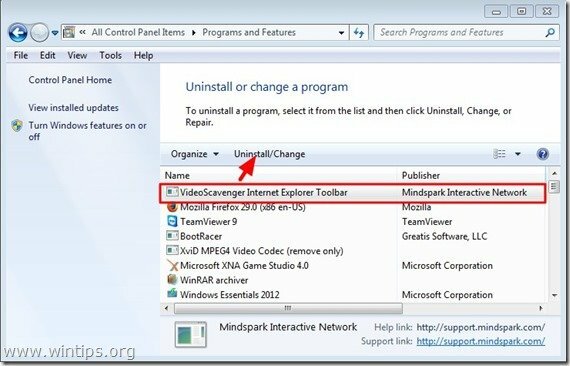
चरण 3: "AdwCleaner" के साथ वीडियो स्कैवेंजर निकालें।
ADW क्लीनर एक मुफ्त निष्कासन उपकरण है जो आसानी से एडवेयर सॉफ्टवेयर (विज्ञापन सॉफ्टवेयर), पीयूपी (संभावित रूप से अवांछित कार्यक्रम), टूलबार, अपहर्ताओं आदि को हटा सकता है।
1. डाउनलोड करें और सहेजें "ADW क्लीनर"आपके डेस्कटॉप के लिए उपयोगिता।

2. सभी खुले प्रोग्राम बंद करें तथा डबल क्लिक करें को खोलने के लिए "ADW क्लीनर" अपने डेस्कटॉप से।
3. स्वीकार करने के बाद "लाइसेंस समझौता" दबाओ "स्कैन"बटन।

4. जब स्कैन पूरा हो जाए, तो दबाएं "साफ"सभी अवांछित दुर्भावनापूर्ण प्रविष्टियों को हटाने के लिए।
4. दबाएँ "ठीक है" पर "AdwCleaner - सूचना" और दबाएं "ठीक है" फिर व अपने कंप्यूटर को पुनरारंभ करने के लिए.

5. जब आपका कंप्यूटर पुनरारंभ होता है, बंद करे "AdwCleaner" जानकारी (रीडमी) विंडो खोलें और अगले चरण पर जाएं
चरण 4। विंडोज स्टार्टअप से "वीडियो स्कैवेंजर" प्रविष्टियां हटाएं।
1. डाउनलोड तथा दौड़नाCCleaner.
2. "CCleaner" पर मुख्य विंडो, चुनें "उपकरण"बाएं फलक पर।

3. में "उपकरण"अनुभाग, चुनें"चालू होना".

4. चुनना "खिड़कियाँ"टैब और फिर चुनते हैं तथा हटाना निम्नलिखित दुर्भावनापूर्ण प्रविष्टियाँ:
- वीडियो स्कैवेंजर ईपीएम सपोर्ट | माइंडस्पार्क इंटरएक्टिव नेटवर्क, इंक। | "C:\PROGRA~1\VIDEOS~2\bar\1.bin\1emedint.exe" T8EPMSUP.DLL, S
- VideoScavenger होम पेज गार्ड 32 बिट | "C:\PROGRA~1\VIDEOS~2\bar\1.bin\AppIntegrator.exe"
- VideoScavenger सर्च स्कोप मॉनिटर | माइंडस्पार्क "C:\PROGRA~1\VIDEOS~2\bar\1.bin\1esrhmn.exe" /m=2 /w /h
- VideoScavenger_1e ब्राउज़र प्लगइन लोडर | VER_COMPANY_NAME | C:\PROGRA~1\वीडियो~2\बार\1.bin\1ebrmon.exe
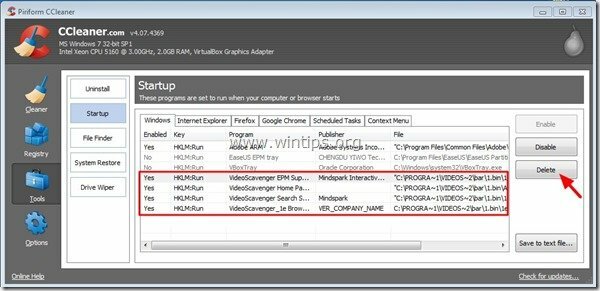
5. CCleaner बंद करें।
चरण 5. जंकवेयर रिमूवल टूल से 'वीडियो स्कैवेंजर' हटाएं।
1. डाउनलोड करें और चलाएं जेआरटी - जंकवेयर रिमूवल टूल.

2. अपने कंप्यूटर को स्कैन करना शुरू करने के लिए कोई भी कुंजी दबाएं "जेआरटी - जंकवेयर रिमूवल टूल”.

3. जब तक JRT आपके सिस्टम को स्कैन और साफ नहीं करता तब तक धैर्य रखें।

4. JRT लॉग फ़ाइल बंद करें और फिर रीबूट आपका कंप्यूटर।

चरण 6.सुनिश्चित करें कि "वीडियो स्कैवेंजर" टूलबार और खोज सेटिंग्स आपके इंटरनेट ब्राउज़र से हटा दी गई हैं।
इंटरनेट एक्सप्लोरर, गूगल क्रोम, मोज़िला फ़ायरफ़ॉक्स
इंटरनेट एक्सप्लोरर
इंटरनेट एक्सप्लोरर से "वीडियो स्कैवेंजर" टूलबार और खोज सेटिंग्स को कैसे हटाएं।
1. इंटरनेट एक्सप्लोरर मुख्य मेनू से, क्लिक करें: "उपकरण "  और चुनें "इंटरनेट विकल्प".
और चुनें "इंटरनेट विकल्प".

2. पर "आम"टैब, हटाना अवांछित होमपेज (http://search.tb.ask.com) से "होम पेज" डिब्बा & प्रकार आपका पसंदीदा होम पेज (उदा. www.google.com) और दबाएं "ठीक है”.
![चेंज-इंटरनेट-एक्सप्लोरर-होमपेज_थ[1] चेंज-इंटरनेट-एक्सप्लोरर-होमपेज_थ[1]](/f/aabb36a27550f22b8aaf8b5091548c2b.jpg)
3. से"उपकरण"मेनू, चुनें"ऐड - ऑन का प्रबंधन” .

4. पर "खोज प्रदाता"विकल्प, चुनें और"डिफाल्ट के रूप में सेट"अवांछित खोज प्रदाता के अलावा एक खोज प्रदाता"पूछना वेब खोज”.
![sbjlgsje_thumb1_thumb1_thumb_thumb_t[2] sbjlgsje_thumb1_thumb1_thumb_thumb_t[2]](/f/83c751531a5c080725dd678100cb7b7f.jpg)
5. फिर अवांछित खोज प्रदाता चुनें ”पूछना वेब खोज"और क्लिक करें हटाना.

6. चुनना "टूलबार और एक्सटेंशन"बाएं फलक पर और फिर"अक्षम करना" से कोई अवांछित टूलबार या एक्सटेंशन "माइंडस्पार्क इंटरएक्टिव नेटवर्क"प्रकाशक".
- इस मामले में अक्षम/निकालने के लिए एक्सटेंशन:
- खोज सहायक बीएचओ
- टूलबार बीएचओ
- वीडियो मेहतर
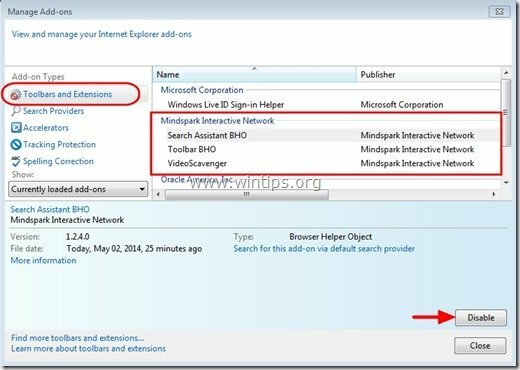
7. बंद करे सभी इंटरनेट एक्सप्लोरर विंडो और पुनः आरंभ करें इंटरनेट एक्सप्लोरर।
गूगल क्रोम
कैसे हटाएं "वीडियो मेहतर टूलबार” गूगल क्रोम से।
1. गूगल क्रोम खोलें और क्रोम मेन्यू में जाएं  और चुनें "समायोजन".
और चुनें "समायोजन".

2. खोजें "चालू होने पर"अनुभाग और चुनें"पृष्ठ सेट करें".
![guzoj5bj_thumb1_thumb1_thumb_thumb1_[2] guzoj5bj_thumb1_thumb1_thumb_thumb1_[2]](/f/9adbdf0d53e29f51138f0108b1176737.jpg)
3.हटाएं "Home.tb.ask.com"स्टार्टअप पृष्ठों से" दबाकरएक्स"सही पर प्रतीक।
![निकालें-पूछें-स्टार्टअप-पृष्ठ-क्रोम_थंब[2] निकालें-पूछें-स्टार्टअप-पृष्ठ-क्रोम_थंब[2]](/f/5276801f15b59bf38f96ffdce5e7901a.jpg)
4.अपना पसंदीदा स्टार्टअप पेज सेट करें (जैसे http://www.google.com) और दबाएं"ठीक है".

5. अंतर्गत "दिखावट"अनुभाग," सक्षम करने के लिए जांचेंहोम बटन दिखाएं"विकल्प और चुनें"परिवर्तन”.
![5da1byf3_thumb2_thumb2_thumb_thumb_t[1] 5da1byf3_thumb2_thumb2_thumb_thumb_t[1]](/f/f95c12f3a58f3314251fb88da79ce23b.jpg)
6.हटाएं "search.ask.com"से प्रविष्टि"इस पेज को खोलें" डिब्बा।
![हटाएं-पूछें-खोज-नया-टैब-क्रोम_थु [2] हटाएं-पूछें-खोज-नया-टैब-क्रोम_थु [2]](/f/af02caaddf3ea667c1d89d4bbef472bc.jpg)
7.प्रकार (यदि आप चाहते हैं) आपका पसंदीदा वेबपेज खोलने के लिए जब आप अपना "होम पेज"बटन (उदा. www.google.com) या इस फील्ड को खाली छोड़ दो और दबाएं "ठीक है”.

8. के लिए जाओ "खोज"अनुभाग और चुनें"खोज इंजन प्रबंधित करें".

9.अपना पसंदीदा डिफ़ॉल्ट खोज इंजन चुनें (जैसे गूगल सर्च) और प्रेस "डिफ़ॉल्ट बनाना".
![सेट-डिफ़ॉल्ट-खोज-इंजन_thumb1_thu[2] सेट-डिफ़ॉल्ट-खोज-इंजन_thumb1_thu[2]](/f/951bfea918ffc46f16b304f20357debc.jpg)
7. फिर चुनें ask.com खोज इंजन "search.tb.ask.com" तथा इसे हटा दो दबाने से "एक्स"सही पर प्रतीक।
चुनना "किया हुआ" बंद कर देना "खोज यन्त्र" खिड़की।

8. चुनना "एक्सटेंशन" बाईं तरफ।

9. में "एक्सटेंशन"विकल्प, हटाना "वीडियो मेहतर"अवांछित विस्तार" पर क्लिक करके रीसायकल दाईं ओर आइकन।

10.बंद करे सभी Google Chrome विंडो और पुनः आरंभ करें क्रोम।
मोज़िला फ़ायरफ़ॉक्स
Mozilla Firefox से VideoScavenger टूलबार और सर्च सेटिंग्स को कैसे हटाएं।
1. पर क्लिक करें "फायरफॉक्स" फ़ायरफ़ॉक्स विंडो के ऊपर बाईं ओर मेनू बटन और “पर जाएँ”विकल्प”.

2. में "आम"टैब, हटाना अवांछित मुखपृष्ठ: "Home.tb.ask.com" से पृष्ठ "होम पेज"बॉक्स करें और अपना पसंदीदा होमपेज टाइप करें (उदा। http://www.google.com).
दबाएँ "ठीक है" जब समाप्त हो जाए।
![फ़ायरफ़ॉक्स-सामान्य-विकल्प-होमपेज_थू[2] फ़ायरफ़ॉक्स-सामान्य-विकल्प-होमपेज_थू[2]](/f/356fc3506e1fc2756e0315d16ef48bc6.jpg)
3. फ़ायरफ़ॉक्स मेनू से, “पर जाएँ”उपकरण” > “ऐड - ऑन का प्रबंधन”.

4. चुनना "एक्सटेंशन" बाईं ओर और फिर अवांछित को हटा दें "वीडियो मेहतर"विस्तार," दबाकरहटाना"बटन।
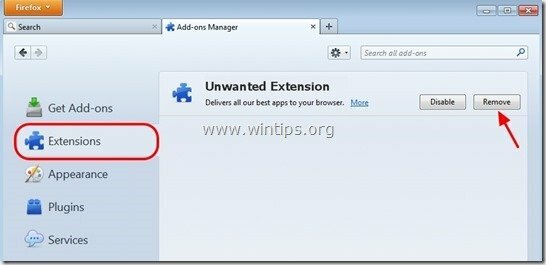
5. सभी Firefox विंडो बंद करें और पुनः आरंभ करें फायरफॉक्स।
6. फ़ायरफ़ॉक्स यूआरएल बॉक्स पर, निम्न आदेश टाइप करें: के बारे में: config & दबाएँ दर्ज.

7. "पर क्लिक करेंमैं सावधान रहूंगा, मैं वादा करता हूँ"बटन।
![g22bi4re_thumb1_thumb_thumb_thumb_th[2] g22bi4re_thumb1_thumb_thumb_thumb_th[2]](/f/3b4e61f4b8eca34dc6105b04eafcdb98.jpg)
8. खोज बॉक्स में, टाइप करें: "Mindspark” & दबाएँ दर्ज।

9. अभी दाएँ क्लिक करें सभी पर "Mindspark”मान मिला और चुनें "रीसेट”.

10.सभी फ़ायरफ़ॉक्स बंद करें विंडोज़ और फ़ायरफ़ॉक्स को पुनरारंभ करें।
चरण 7. मालवेयरबाइट्स एंटी-मैलवेयर फ्री के साथ वीडियो स्कैवेंजर निकालें.
डाउनलोड तथा इंस्टॉल आपके कंप्यूटर को शेष दुर्भावनापूर्ण खतरों से साफ़ करने के लिए आज सबसे विश्वसनीय मुफ़्त एंटी मालवेयर प्रोग्रामों में से एक है। यदि आप मौजूदा और भविष्य के मैलवेयर खतरों से लगातार सुरक्षित रहना चाहते हैं, तो हम अनुशंसा करते हैं कि आप मालवेयरबाइट्स एंटी-मैलवेयर प्रीमियम इंस्टॉल करें:
मालवेयरबाइट्स™ सुरक्षा
स्पाइवेयर, एडवेयर और मालवेयर को हटाता है।
अपना मुफ्त डाउनलोड अभी शुरू करें!
त्वरित डाउनलोड और स्थापना निर्देश:
- उपरोक्त लिंक पर क्लिक करने के बाद, "पर दबाएं"मेरा नि:शुल्क 14-परीक्षण प्रारंभ करें"अपना डाउनलोड शुरू करने का विकल्प।

- स्थापित करने के लिए निःशुल्क संस्करण इस अद्भुत उत्पाद के लिए, "अनचेक करें"मालवेयरबाइट्स एंटी-मैलवेयर प्रीमियम का निःशुल्क परीक्षण सक्षम करेंअंतिम स्थापना स्क्रीन पर विकल्प।
![मालवेयरबाइट्स-एंटी-मैलवेयर-फ्री-इंस्टा[1] मालवेयरबाइट्स-एंटी-मैलवेयर-फ्री-इंस्टा[1]](/f/b10bfaededd9e0e761415202befc8533.jpg)
अपने कंप्यूटर को मालवेयरबाइट्स एंटी-मैलवेयर से स्कैन और साफ करें।
1. दौड़ना "मालवेयर बाइट्स एंटी - मालवेयर" और यदि आवश्यक हो तो प्रोग्राम को इसके नवीनतम संस्करण और दुर्भावनापूर्ण डेटाबेस में अपडेट करने की अनुमति दें।

2. जब अद्यतन प्रक्रिया पूरी हो जाए, तो "दबाएँ"अब स्कैन करेंमैलवेयर और अवांछित प्रोग्राम के लिए अपने सिस्टम को स्कैन करना प्रारंभ करने के लिए "बटन।

3. अब तब तक प्रतीक्षा करें जब तक कि मालवेयरबाइट्स एंटी-मैलवेयर आपके कंप्यूटर को मैलवेयर के लिए स्कैन करना समाप्त न कर दे।
![मालवेयरबाइट्स-स्कैन_थंब1_थंब_थंब[1] मालवेयरबाइट्स-स्कैन_थंब1_थंब_थंब[1]](/f/7e3fccb767d2b96a7430c60b6a3bc6d3.jpg)
4. जब स्कैन पूरा हो जाए, तो सबसे पहले “संगरोध सभी"सभी खतरों को दूर करने के लिए बटन और फिर" पर क्लिक करेंक्रियाएँ लागू करें”.

5. तब तक प्रतीक्षा करें जब तक कि मालवेयरबाइट्स एंटी-मैलवेयर आपके सिस्टम से सभी संक्रमणों को हटा न दे और फिर सभी सक्रिय खतरों को पूरी तरह से हटाने के लिए अपने कंप्यूटर (यदि प्रोग्राम से आवश्यक हो) को पुनरारंभ करें।

6. सिस्टम के पुनरारंभ होने के बाद, मालवेयरबाइट्स के एंटी-मैलवेयर को फिर से चलाएँ यह सत्यापित करने के लिए कि आपके सिस्टम में कोई अन्य खतरा नहीं है।
सलाह: यह सुनिश्चित करने के लिए कि आपका कंप्यूटर साफ और सुरक्षित है, मालवेयरबाइट्स का एंटी-मैलवेयर पूर्ण स्कैन करें विंडोज़ में "सुरक्षित मोड". ऐसा करने के तरीके के बारे में विस्तृत निर्देश जो आप पा सकते हैं यहां.
